更新於 2025-06-16
467 views
5分钟 阅读
iPhone 位置共享功能的出現無疑簡化了我們生活的各個層面。然而,它也引發了隱私方面的擔憂,因為它允許他人輕鬆追蹤我們的行踪。雖然共享位置資訊有助於尋找遺失的裝置或與信任的人保持聯繫,但在某些情況下,您可能希望暫時停止位置共享,而不讓任何人知道。
在今天的文章中,我們將深入探討您可能需要暫時停止分享 iPhone 位置資訊的常見原因,並提供適用於所有 iPhone 型號的詳細逐步說明,指導您如何謹慎地執行此操作。請關注,了解如何有效保護您的隱私!
第 1 部分:您可能想要暫時停止在 iPhone 上共享位置的原因
出於多種原因,你可能希望暫時停止在不被任何人知曉的情況下分享你的 iPhone 位置資訊。這些原因包括:
- 匿名: 如果您正在為您所愛之人策劃一個驚喜派對,或者出於其他原因希望保密您的行踪,那麼在不讓其他人知道的情況下禁用 iPhone 上的位置共享對於保持驚喜元素至關重要。
- 隱私: 有時,您可能需要保護自己的隱私。也許您懷疑與您共享位置資訊的人正在做一些可能洩露您資訊的事情。您可以輕鬆暫停共享您的位置信息,直到他/她澄清情況為止。
- 管理電池使用: 您可能還想停止共享您的 iPhone 位置來管理電池使用情況,尤其是當您前往電源有限的地方時。
第 2 部分:如何在 iPhone 上暫時停止共享位置而不讓對方知道
無論你出於什麼原因想要暫時停止在 iPhone 上共享位置資訊而不通知任何人,好消息是,有很多方法可以實現你的目標,而且無需任何技術知識。在本部分中,我們將向你展示五種可以嘗試的有效方法。
方法 1:使用 iWhere iPhone 位置變更器偽造位置
在他們不知情的情況下暫時停止在 iPhone 上共享位置的最有效方法是使用位置欺騙應用程式。 iWhere iPhone 位置更改器 是一款強大的位置欺騙器,它利用先進的演算法來偽造您的 iPhone GPS 位置,使您能夠停止謹慎地共享您的 iPhone 位置。
使用 iWhere iPhone Location Changer,您可以偽造 iPhone 位置,從而避免洩露您的當前位置訊息,同時又不影響您的日常活動。最棒的是?它還能在各種平台上偽造位置,包括社群媒體應用程式、Google地圖、YouTube 等等。
iWhere iPhone Location Changer 在偽造 iPhone 位置時也保證 100% 的隱私。
主要特點
- 提供多種位置偽造模式:單站模式、多站模式和操縱桿模式。
- 支援匯入和匯出 GPX 文件,使您能夠使用自訂位置設定。
- 提供 1 m/s 至 50 m/s 範圍內的可自訂速度。
- 促進 Pokemon Go 等 AR 遊戲中的位置欺騙,讓您無需離開當前位置即可捕捉稀有的 Pokemon。
步驟1: 從 iWhere 官方網站下載並安裝「位置欺騙」應用程式。然後,請按照螢幕上的指示在您的電腦上設定該工具。
第 2 步: 在主介面點選「開始」按鈕。然後,將iPhone連接到電腦。

步驟3: 點選“修改位置”。

步驟4: 在左上角的「搜尋框」中輸入您想要偽造 iPhone 位置的「目的地」。然後點選「確認修改」。

方法2:開啟飛航模式
在 iPhone 上開啟飛行模式是另一種可靠的方法,可以在不被對方察覺的情況下暫時停止位置共享。但這種方法會限制您執行需要網路連線的操作。此外,如果您嘗試連接到 Wi-Fi 網絡,您的位置資訊會再次開始共享。
請參閱以下在 iPhone 上開啟飛航模式的步驟:
步驟1: 開啟 iPhone 上的「控制中心」。
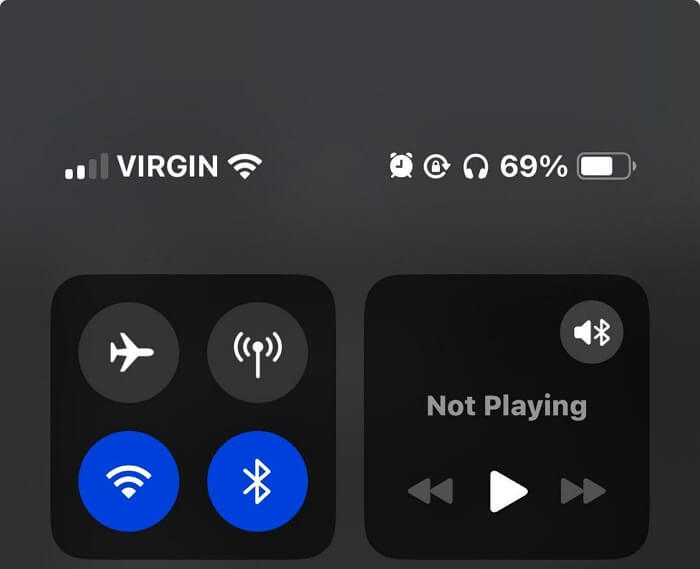
第 2 步: 點選“飛行”圖示。如果圖示變成“橘色”,則表示已啟用飛航模式。
局限性: 飛航模式開啟時,您無法撥打電話或瀏覽網路。
方法3:禁用定位服務
由於啟用位置服務對於共享 iPhone 位置至關重要,因此您可以輕鬆停用位置服務以暫時停止共享 iPhone 位置。操作方法如下:
步驟1: 導航至“設定”應用程式並選擇“隱私和安全性”。
第 2 步: 點選“定位服務”。
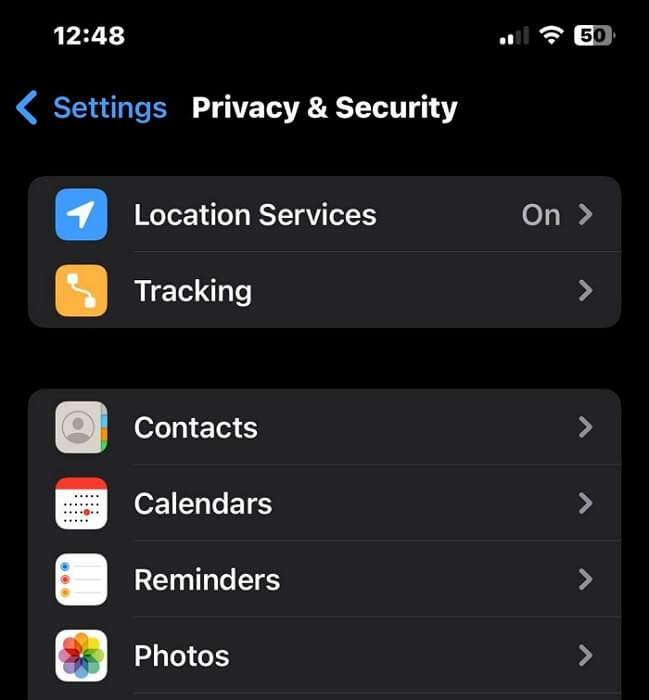
步驟3: 點選「定位服務」旁的「切換」按鈕,使其變成「灰色」。
限制:停用定位服務可能會影響 iPhone 上利用定位服務功能的應用程式的功能。
方法4:關閉iPhone
另一個行之有效的方法是關閉 iPhone,這樣可以暫時停止在對方不知情的情況下分享 iPhone 位置資訊。但這只有在你不使用 iPhone 時才有用。
適用於 iPhone X 或更高版本
步驟1: 按住“側面”按鈕和“音量調高”按鈕。
第 2 步: 直到出現「關機」畫面時才放開按鈕。
步驟3: 將「關機滑桿」滑動到相關方向即可關閉 iPhone。
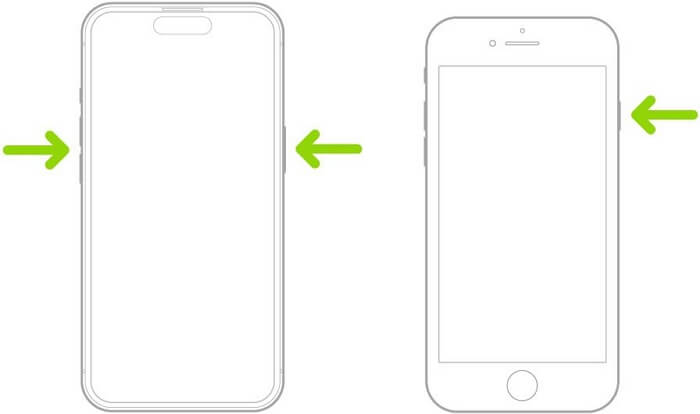
適用於有 Home 鍵的 iPhone
步驟1: 按下“側邊/頂部”按鈕,直到您看到“關機”滑桿。
第 2 步: 將「關機」滑桿向右滑動即可關閉 iPhone。
局限性: 你的 iPhone 變得毫無用處。
方法5:關閉“尋找我的位置共享權限”
如果您不想關閉 iPhone 並希望停止在「尋找」上共享您的位置,您可以停用「尋找」共享您的位置資訊的權限。
步驟1: 啟動「設定」並點擊顯示您的「Apple ID 名稱」的橫幅。
第 2 步: 選擇“查找我的”。
步驟3: 關閉“分享我的位置”旁邊的開關。
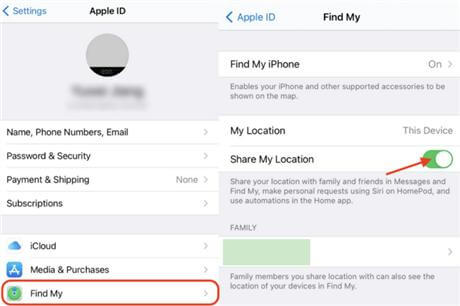
局限性: 關閉「尋找」將無法找到遺失的 iPhone。
方法6:從另一部iPhone共享您的位置
如果您有一部閒置的 iPhone,那麼這無疑是個好消息,因為您可以輕鬆使用它暫時停止共享您的當前位置,而不會在“查找”中通知任何人。您只需將閒置的 iPhone 用作“查找”中的您的位置即可。此方法的步驟如下:
步驟1: 在另一部 iPhone 上啟動「尋找」應用程式。然後,使用與原始 iPhone 相同的 Apple ID 憑證登入您的帳戶。
第 2 步: 點選右下角的「我」標籤。
步驟3: 點擊「將此 iPhone 用作我的位置」。點擊後,你的位置資訊就會從所選的 iPhone 開始分享。
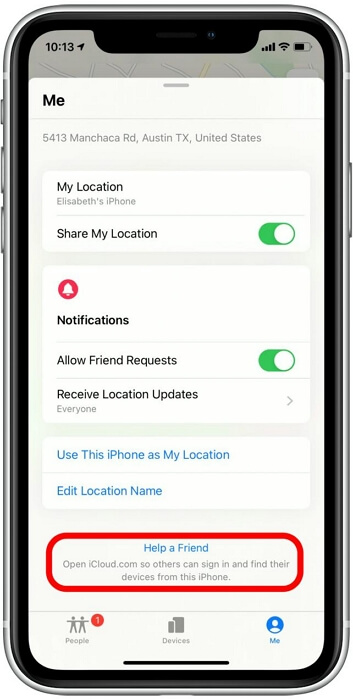
局限性: 您需要另一部 iPhone 才能執行該操作,而且無論是新 iPhone 還是二手 iPhone 都不便宜。
常見問題解答
問題 1:當我停止分享我的位置時,「找我」會通知我嗎?
不,當您停止共享位置時,「尋找」不會發送通知。
問題 2:如果我停止與他人分享我的位置,他們會知道嗎?
當您暫時停止與追蹤您的人共享位置時,他們可能不會收到通知,但當他們打開「尋找」時,他們可能會懷疑您已停止共享位置,因為您的 iPhone 位置不會顯示在他們的清單中。
結論
最終,上述解決方案將使您能夠在 iPhone 上暫時停止共享您的位置信息,而無需對方知曉。因此,無論您選擇使用像 iWhere iPhone 位置更改器 或我們推薦的其他方法,您可以完全控制誰可以存取您的當前位置。不過,在做出最終選擇之前,請務必考慮每種方法的限制。
